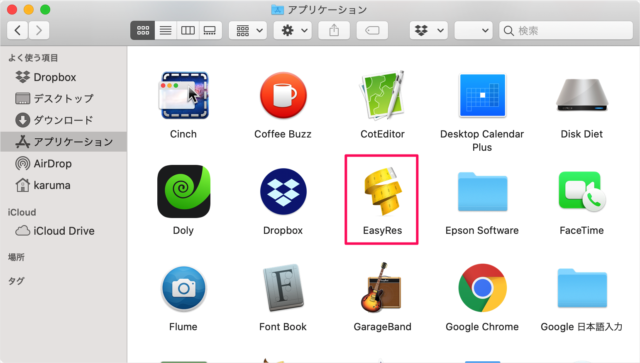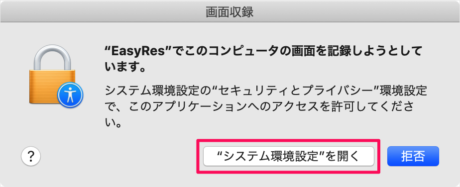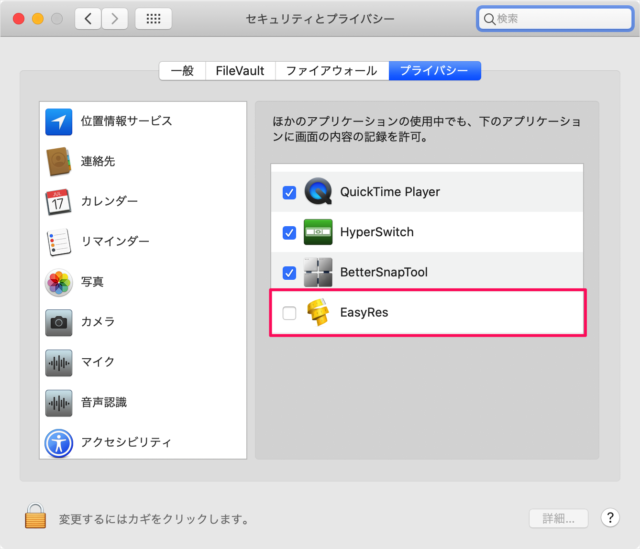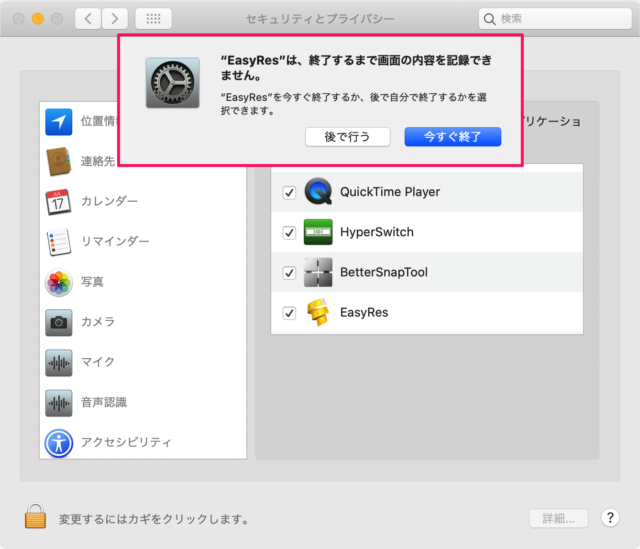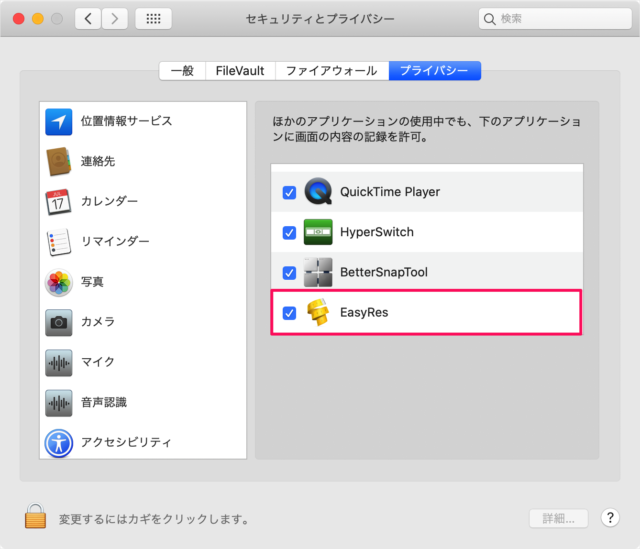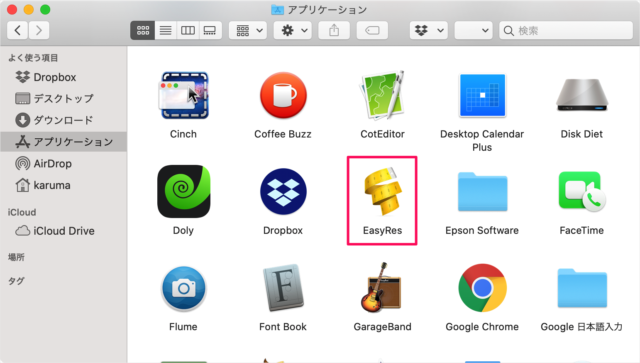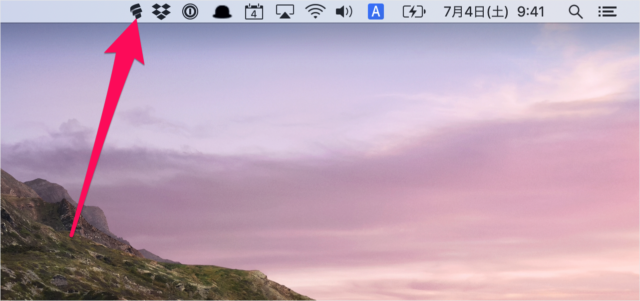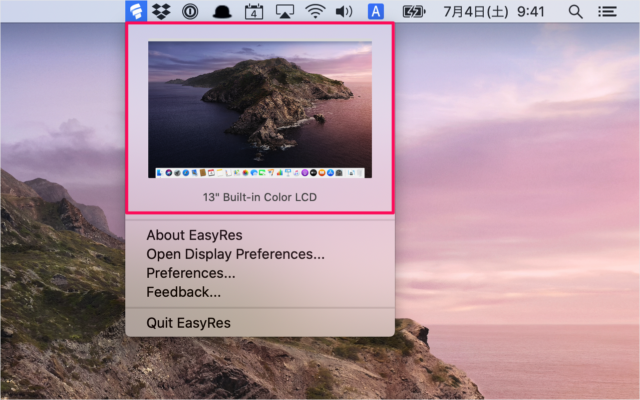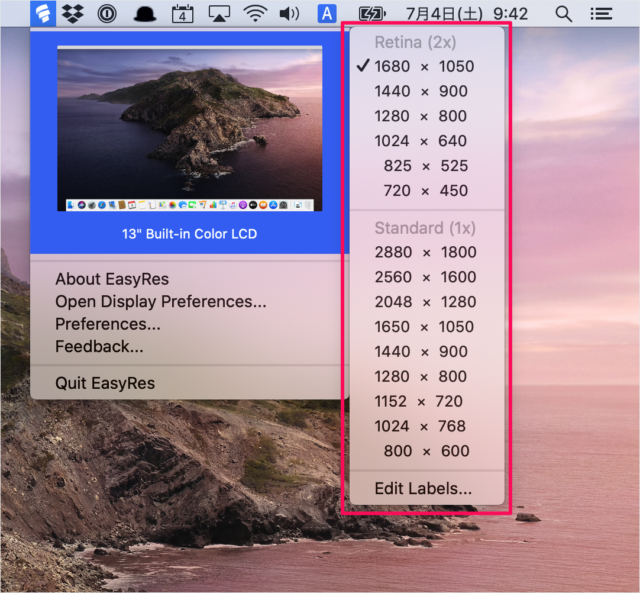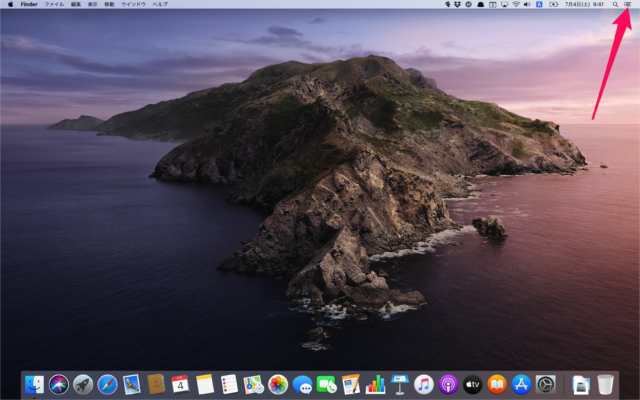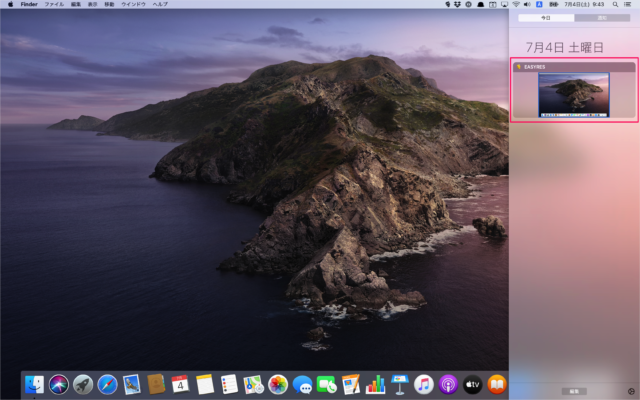目次
ここでは Macアプリ「EasyRes」を使って、解像度を変更する方法をみていきます。
Macアプリ「EasyRes」を使えば
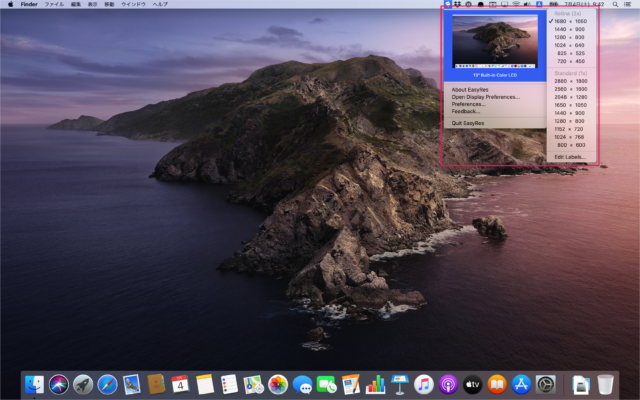
このようにメニューバーから簡単にMacの解像度を変更することができます。
頻繁に解像度を変更する方は、このアプリを使ってみましょう。
Macアプリ「EasyRes」
こちらからMacアプリ「EasyRes」をインストールしましょう。
Macアプリ「EasyRes」の使い方
それでは実際に使ってみましょう。
アプリ「EasyRes」を起動しましょう。
「システム環境設定を開く」をクリックします。
「EasyRes」をクリックすると
EasyRes は、終了するまで画面の内容を記録できません。
「今すぐ終了」をクリックします。
使い方
それをクリックしましょう。
「画面」の部分をクリックしましょう。
変更したい解像度をクリックしましょう。
すると、ディスプレイの解像度を変更することができます。